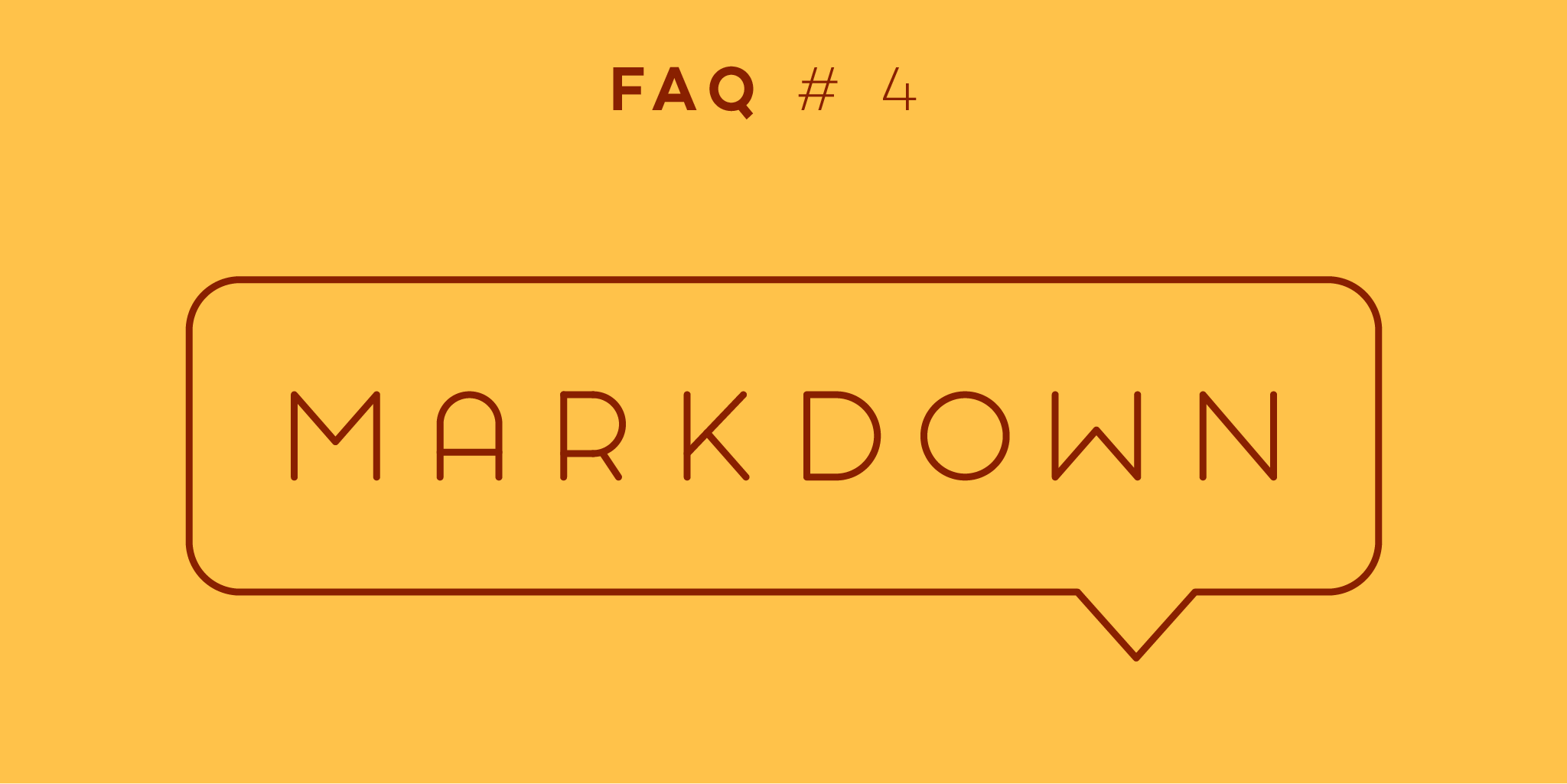
Bienvenue à notre FAQ, cette fois ci, nous allons répondre aux questions posées par nos utilisateurs dans leurs mails et dans leurs messages. Ce mois-ci, nous évoquerons une fonctionnalité sous-utilisée mais puissante de Nozbe - la possibilité de modifier des commentaires de texte à l’aide des outils de formatage.
Saviez-vous qu’environ 65% de la population effectue son apprentissage de façon visuelle? La plupart d’entre nous traitent l’information en fonction de ce que nous voyons. Nous avons également tendance à accorder plus d’attention aux éléments qui se distinguent des autres. Pour cette raison, de temps en temps, nous recevons la question suivante:
Bonjour,
Tout d’abord, je tenais à vous remercier d’avoir fait une application si efficace. Toute notre équipe a adopté Nozbe depuis un mois et nous sentons déjà que notre productivité a monté en flèche!
Nous avons récemment eu une discussion sur les commentaires de tâches au sein de notre équipe. Nous aimerions pouvoir mettre nos textes en gras, en italique et mettre des commentaires en en-tête afin que nous puissions mettre l’accent sur les informations les plus importantes. Y a-t-il une façon d’y parvenir?
Et la réponse est…
…Bien sûr que oui! Il est possible de formater vos commentaires de texte de plusieurs façons en utilisant Markdown.
En ajoutant quelques symboles supplémentaires (comme des astérisques, des hashtags et des points), vous pourrez modifier votre texte brut pour mettre en avant des mots, des phrases et même des paragraphes entiers.
Voilà comment faire!
Pour créer une liste à puces, utilisez simplement un astérisque et un espace - comme ceci:
- une chose à faire
- une autre chose à retenir
- une troisième chose à faire
Exemple de texte formaté
Pour vous donner une idée, regardez ce texte formaté:
Nozbe est une application bien conçue et fiable. De plus, vous pouvez l’intégrer à d’autres services, tels que:
- Google Agenda
- Google Drive
- Evernote
- Dropbox
- One Drive
- Box
Utilisez ces intégrations afin d’augmenter votre productivité!
Voici comment à quoi ressemblera le commentaire formaté:
Nozbe est une application bien conçue et fiable. De plus, vous pouvez l’intégrer à d’autres services, tels que:
- Google Agenda
- Google Drive
- Evernote
- Dropbox
- One Drive
- Box
Utilisez ces intégrations afin d’augmenter votre productivité!
Vous pouvez également ajouter trois astérisques, ***, sur une nouvelle ligne de texte pour créer une ligne horizontale. Utilisez ceci si vous souhaitez diviser les paragraphes dans un commentaire.
Il est également possible d’ajouter une liste à puces dans une liste numérotée.
Pour ce faire, écrivez quelque chose de ce genre dans votre fenêtre de commentaires:
1. étape A
2. étape B
3. étape C C
- aaa
- bbb
- ccc
4. étape D
N’oubliez pas de mettre un espace devant “-”.
Voici à quoi le commentaire que vous avez ajouté devrait ressembler sur Nozbe:

et voici le résultat:

Utiliser le formatage des checklists
Vous pouvez également utiliser le formatage de texte sur les checklists. De cette façon, vous pourrez ajouter des liens, des blocs de code, du gras et de l’italique à chaque point de la checklist. Voici un exemple de formatage de checklist:

Et voici le résultat:

Les commentaires mis en en-tête
Parfois, il peut être nécessaire de diviser un commentaire en plusieurs sections. Si vous souhaitez mettre en avant le nom de ces sections, vous pouvez utiliser “#”, “##” et “###” devant une ligne de texte pour la transformer en en-tête.
Par exemple, voici à quoi devraient ressembler vos en-têtes si vous tapez:
En-tête Un
En-tête Deux
En-tête Trois
En-tête Quatre
Et voici à quoi elles ressembleront si vous sauvegardez votre commentaire:

Vous avez d’autres questions?
Visitez notre page d’aide pour plus d’informations sur [les commentaires et le formatage de texte](https://help.nozbe.com/l/fr/article/VOSLqwQDnE-commentaires#commentstext.
Vous pouvez également trouver plus d’informations sur l’utilisation du Formatage dans les commentaires sur The Little Reference Guide to Nozbe écrit par Markus Platt et publié lors du numéro 21 de Productive! Magazine.
Et si vous avez d’autres questions, veuillez nous le faire savoir! Vous pouvez toujours nous contacter - [Service Client Nozbe](mailto: questions@nozbe.com) - avec des questions ou des idées d’amélioration. Nous serons vraiment heureux de vous aider! :)
Ecrit par Ola - Employée du Service Relation Clients



